Įsitikinkite, kad kiti asmenys nėra prisijungę prie „Steam“, kad išspręstumėte šią problemą
- Norėdami išspręsti šią problemą, tiesiog užkirskite kelią Steam platformai prieigai prie interneto.
- Atsijungimas nuo „Steam“ kituose įrenginiuose gali užkirsti kelią šiai klaidai.
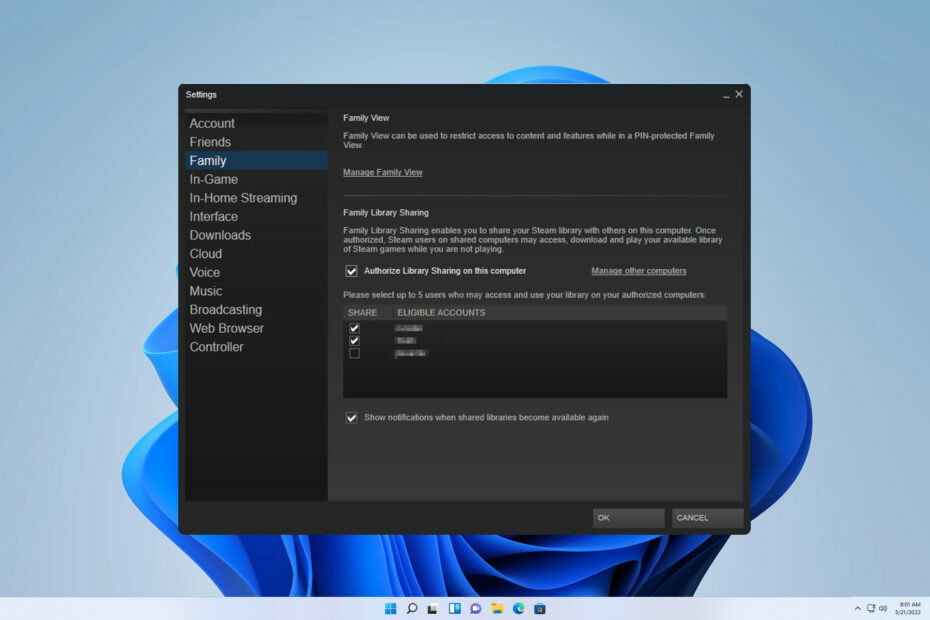
XĮDIEGTI PASPUSTELĖT ATSISIUNČIŲ FAILĄ
- Atsisiųskite DriverFix (patvirtintas atsisiuntimo failas).
- Spustelėkite Pradėti nuskaitymą rasti visas problemines tvarkykles.
- Spustelėkite Atnaujinti tvarkykles gauti naujų versijų ir išvengti sistemos veikimo sutrikimų.
- DriverFix atsisiuntė 0 skaitytojų šį mėnesį.
Pastebėta, kad nemaža dalis žaidėjų susiduria su problema, kai susiduria su klaidos pranešimu „Steam“ bendrinama biblioteka užrakinta bandydami pasidalinti savo Steam biblioteka su savo artimaisiais. Be to, kai kurie vartotojai pranešė, kad negali pasiekti žaidimo savo kompiuteryje, ir jiems ekrane pateikiamas šis klaidos pranešimas.
Nagrinėjama tema primena praeitį, kurią nagrinėjome labai išsamiai – tą Steam nepavyko autorizuoti kompiuterio.
Turime įsigilinti į pagrindinę jos priežastį, kad galėtume veiksmingai išspręsti problemą.
Ką reiškia, jei „Steam“ bendrinama biblioteka užrakinta?
Gana dažnai ši problema iškyla dėl įvairių priežasčių. Jo pasireiškimą gali sukelti daugybė veiksnių:
- Problemos su vartotojais – Jei susiduriate su „Steam“ bendrinamos bibliotekos klaida, tai gali būti dėl to, kad keli vartotojai vienu metu ją pasiekia. Visų pirma, jei vienas žaidėjas šiuo metu paleidžia žaidimą per „Steam“, o kitas vartotojas bando pasiekti biblioteką, tai gali sukelti problemų.
- Sunkumai su Steam - Kartais prieigą prie „Steam“ bendrinamos bibliotekos gali trukdyti vidinės „Steam“ pusės problemos. Tokiais atvejais vartotojai gali matyti klaidų pranešimus savo ekranuose, neleidžiančius jiems pasiekti bibliotekos.
Kaip galiu pataisyti „Steam“ bendrinamą biblioteką, jei ji užrakinta?
1. Atsijunkite nuo „Steam“ kituose įrenginiuose
- Tiesiog visiškai išeikite iš „Steam“ kliento savo kompiuteryje.
- Nurodykite savo šeimoms ar draugams atsijungti nuo savo kompiuterių, kurie pasiekia Steam bendrinamą biblioteką.
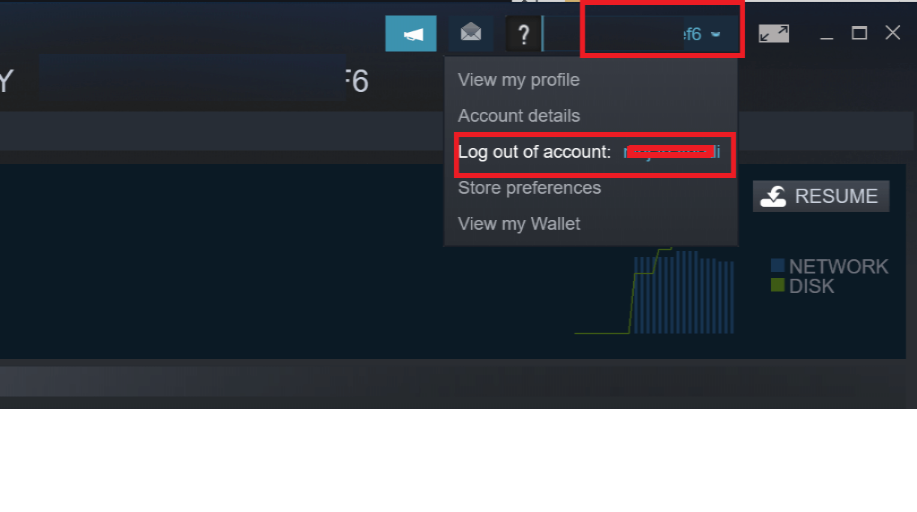
- Dabar iš naujo paleiskite „Steam“ klientą savo kompiuteryje ir patikrinkite, ar klaida išspręsta.
2. Neleiskite „Steam“ pasiekti interneto ryšio
- Laikykis Windows + R klavišus, kad atidarytumėte Bėk dialogo langą, tada įveskite ugniasienė.cpl joje ir paspauskite Įeikite.
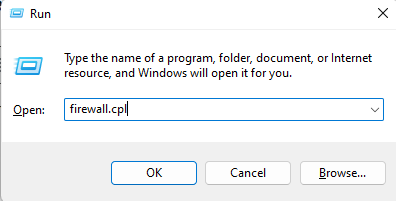
- Toliau spustelėkite Pažangūs nustatymai iš kairiojo skydelio, kad atidarytumėte „Windows Defender“ ugniasienė su išplėstine sauga.
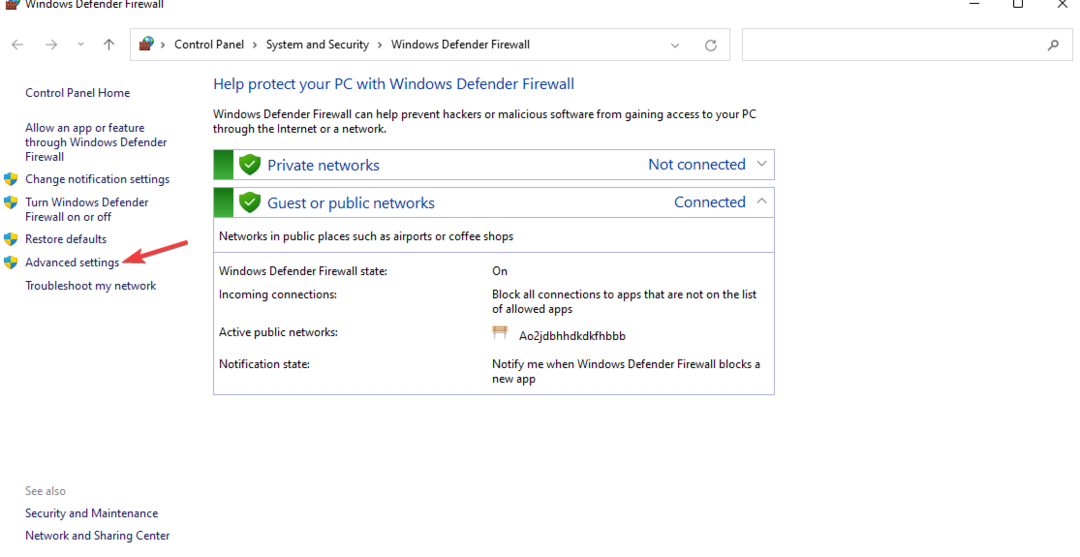
- SpustelėkiteIšvykimo taisyklės iš kairės pusės ir pasirinkite Nauja taisyklė.
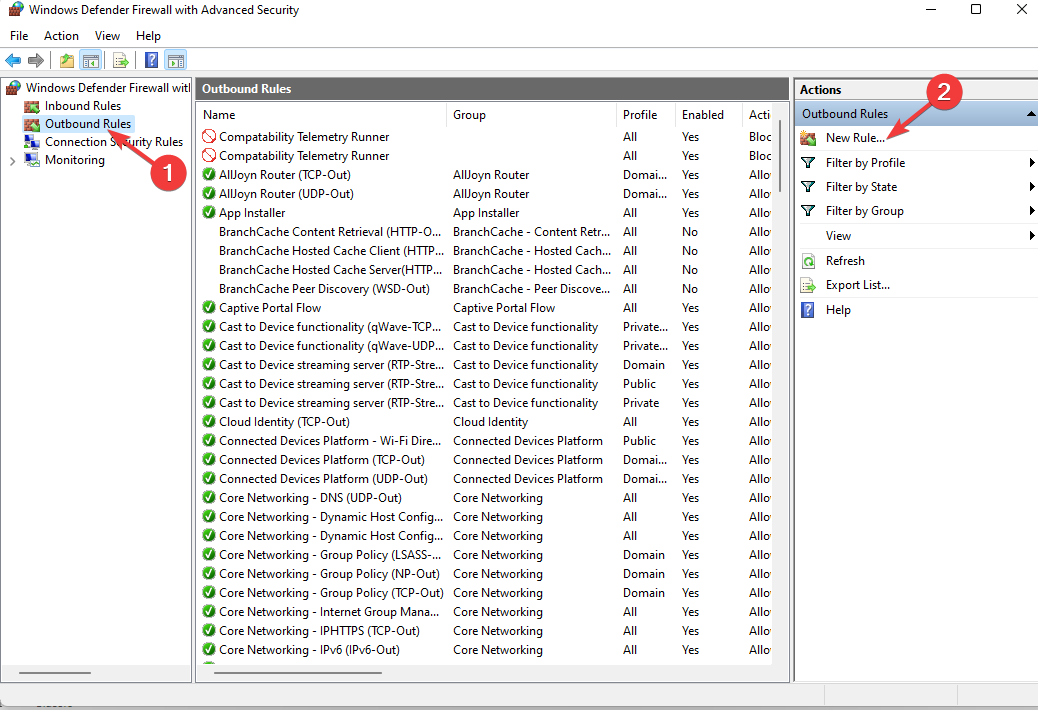
-
Dabar į Naujas siuntimo taisyklių vedlys dialogo lange pasirinkite Programa kairiajame skydelyje ir spustelėkite Naršyti. Eikite į „Steam“ diegimo katalogą ir pasirinkite steam.exe. Tada spustelėkite Kitas kad patektumėte į kitą etapą.

- Pasirink Blokuoti ryšį parinktį ir spustelėkite Kitas. Tada būkite tikri, Domenas, privatus, ir viešas Visos parinktys yra pažymėtos kitame lange.

- Dabar galite pavadinti taisyklę savo pasirinkimu ir pridėti a Aprašymas (neprivaloma)ir spustelėkite Kitas.

- Kai baigsite, galite iš naujo paleisti „Steam“ klientą.
Tikėtina, kad pritaikę šį sprendimą susidursite su „Steam“ problemomis. Jei jums reikia žaisti internete, užkardoje išjunkite šią taisyklę.
Nuoširdžiai tikimės, kad mūsų vadovas padėjo jums išspręsti jūsų problemą. Jei susidursite su papildomomis kliūtimis.
- „Steam“ programos konfigūracija nepasiekiama: kaip pataisyti
- Pataisymas: Telefono nuorodos programos pranešimai neveikia
- Pataisymas: „Explorer.exe“ nepasileidžia paleidžiant „Windows“.
- Pataisymas: 0x80030001 klaida kopijuojant failus
- Pataisymas: BEDaisy.sys mėlynas ekranas paleidžiant žaidimus
Vertėtų pagalvoti apie galimybę ištirti Steam šeimos bendrinimas neveikia, nes gali pasiūlyti alternatyvių priemonių.
Mes labai vertiname jūsų indėlį į efektyviausią sprendimą, su kuriuo susidūrėte. Pasidalykite savo įžvalgomis su mumis palikdami komentarą žemiau.
Vis dar kyla problemų? Pataisykite juos naudodami šį įrankį:
REMIAMAS
Kai kurias su tvarkykle susijusias problemas galima greičiau išspręsti naudojant tam skirtą įrankį. Jei vis tiek kyla problemų dėl tvarkyklių, tiesiog atsisiųskite DriverFix ir paleiskite jį keliais paspaudimais. Po to leiskite jam perimti ir greitai ištaisykite visas jūsų klaidas!


